云服务器Linux的系统是CentOS7,以下实验均在SecurtCRT上进行。
一、检查系统里有没有自带mysql或其依赖
yum list installed | grep mysql (检查是否有安装mysql)
yum list installed | grep mariadb (检查是否有安装mariadb )同时删除/etc/目录下的my.cnf文件:
rm –rf /etc/my.cnf检查系统中是否已经安装了libaio依赖包 (CentOS 7系统中会默认安装):
yum list installed | grep libaio
yum install libaio //如果还没安装检查系统中是否已经安装libnuma依赖包(MySQL 5.7.19及以上版本还需要安装libnuma依赖包):
yum list installed | grep numactl
yum install numactl //如果还没安装二、下载安装
进入到待安装的目录(一般是放在/usr/local目录里)
wget https://dev.mysql.com/get/Downloads/MySQL-5.7/mysql-5.7.25-linux-glibc2.12-x86_64.tar.gz解压(还是在刚才安装的目录)
tar -zxvf mysql-5.7.25-linux-glibc2.12-x86_64.tar.gz修改文件名为mysql(选做,只是觉得修改后会比较好点,下面的都是基于这个步骤的)
mv mysql-5.7.25-linux-glibc2.12-x86_64 mysql 三、修改配置
创建系统账户
useradd -r mysql //-r表示创建系统用户修改刚才的mysql文件夹的账户权限
chown -R mysql:mysql mysql //可用ls -la查看目录长格式的信息cd 进入mysql目录,安装mysql数据库,初始化参数
bin/mysqld --initialize --user=mysql --basedir=/usr/local/mysql --datadir=/usr/local/mysql/data
创建RSA private key,安装SSL
bin/mysql_ssl_rsa_setup --datadir=/usr/local/mysql/data cd进入mysql 修改data目录拥有者
chown -R mysql:mysql data在/etc/目录下创建my.cnf文件
vim /etc/my.cnf配置如下:
[client]
port = 3306
default-character-set=utf8
[mysqld]
basedir = /usr/local/mysql
datadir = /usr/local/mysql/data
port = 3306
character-set-server=utf8
default_storage_engine = InnoDB
lower_case_table_names = 1
sql_mode=STRICT_TRANS_TABLES,NO_ZERO_IN_DATE,NO_ZERO_DATE,ERROR_FOR_DIVISION_BY_ZERO,NO_AUTO_CREATE_USER,NO_ENGINE_SUBSTITUTION配置mysql服务
cp /usr/local/mysql/support-files/mysql.server /etc/init.d/mysqld编辑修改/etc/init.d/mysqld文件
vim /etc/init.d/mysqld在文件里找到下面的
basedir=
datadir=并修改为
basedir=/usr/local/mysql
datadir=/usr/local/mysql/data四、启动Mysql
启动mysql服务(成功会提示successful的,而且最后会生成初始密码,记得提前复制好)
service mysqld start如果忘记复制密码或者密码给忘记了,那么可以按照下面的链接来操作
忘记Mysql的(初始)密码得解决方法
(修改完后记得把/etc/my.cnf给改回来)
进入mysql目录下的/bin里,执行下面命令,然后提示登录,后面密码那里用初始密码(密码不会显示的,直接输入然后就直接回车就行)
./mysql -u root -p 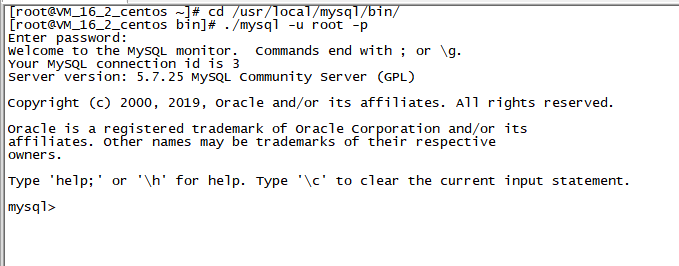
修改密码
set password=password('123456');如果想知道mysql的其它操作,可以输入‘help’或者‘?’
五、设置远程服务
设置远程访问
use mysql;
grant all privileges on *.* to'root' @'%' identified by '123456';
//grant 权限 on 数据库名.表名 to 用户@登录主机 identified by "用户密码";
// @ 后面是访问MySQL的客户端IP地址(或是 主机名) % 代表任意的客户端,如果填写 localhost 为本地访问(那此用户就不能远程访问该mysql数据库了)。
flush privileges; //刷新权限六、添加开机自启动(自己选择)
进入/usr/local/mysql/bin
chkconfig --add mysqld
chkconfig --level 35 mysqld on七、添加环境变量
进入文件
vim /etc/profile编辑文件,在文件末尾添加下面的语句(进入后直接按大写的G到文末,点击‘i’进入插入模式,然后就可以添加进入了)
# mysql environment
export MYSQL_HOME=/usr/local/mysql
export PATH=$PATH:$MYSQL_HOME/bin保存退出
按esc键
Shift+z+z //保存退出
或者
Shift+:
输入wq //保存退出更新环境变量
source /etc/profile然后接下来就可以直接输入下面命令进入mysql了
mysql -u root -p输入密码就可以登录了
八、完美完成!!!
希望能够帮到大家,不喜勿喷,谢谢!
参考链接: